8) [OPCIONAL] Registrar una nueva máquina
Al iniciar sesión, la lista de máquinas registradas en la compañía se mostrará en la pantalla principal. Si aún no se ha registrado ninguna máquina, no se mostrará ninguna máquina, solo el mensaje “Ningun resultado encontrado”.
En la pantalla principal, se pueden crear nuevas máquinas a través del icono: ![]() , en la esquina inferior derecha de la pantalla. Al seleccionar el icono, se presentará una nueva pantalla. En esta pantalla, es posible registrar un nueva máquina. Para esto, es necesario rellenar los campos de informaciones del maquinário:
, en la esquina inferior derecha de la pantalla. Al seleccionar el icono, se presentará una nueva pantalla. En esta pantalla, es posible registrar un nueva máquina. Para esto, es necesario rellenar los campos de informaciones del maquinário:
• Nombre: utilizado para la identificación de la máquina;
• Descripción: información sobre función, posición, formato, etc.
• Área de trabajo: definición del área de trabajo de la empresa en que se creará la máquina, de acuerdo con el árbol de activos registrado en previamente en la Plataforma Web;
• Dirección: ubicación donde está instalada la máquina. Se puede usar la georeferencia de Google Maps;
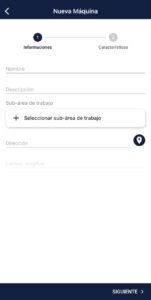
Al finalizar y seleccionar en “SIGUIENTE”, en la esquina inferior derecha, se presentará una nueva pantalla. En esta, es posible rellenar informaciones sobre las características del maquinário:
• Tipo:
• Clase:
• Potencia: potencia de la máquina en kW;
• RPM: número de revoluciones por minuto de la máquina.
• Rodillos:
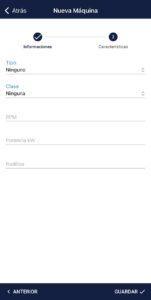
Para finalizar el registro, el usuario debe seleccioar la opción “GUARDAR”, ubicada en la esquina inferior derecha. La aplicación creará la máquina y dirigirá el usuario a la lista de puntos de monitoreo (spots), donde será posible registrar un nuevo spot.